Epson LX-310 드라이버 다운로드 방법(무료)
게시 됨: 2023-02-28이 문서를 읽고 인쇄 오류를 방지하기 위해 Windows 11/10에서 Epson LX-310 프린터용 업데이트된 드라이버를 다운로드하고 설치하는 다양한 간단한 방법을 배울 수 있습니다.
LX-310은 Epson의 도트 매트릭스 프린터로 동급 최강의 인쇄와 탁월한 성능을 제공합니다. 그러나 유명한 제조업체의 기능이 풍부한 프린터임에도 불구하고 호환되는 최신 Epson LX-310 드라이버가 없으면 기대에 부응하지 못할 수 있습니다.
드라이버는 프린터와 컴퓨터를 연결하는 링크입니다. 드라이버가 없으면 PC는 사용자의 지시를 이해할 수 없습니다. 따라서 올바르게 실행되지 않을 수 있습니다.
따라서 이 문서에서는 Windows 10/11용 Epson LX-310 드라이버를 다운로드하고 설치 및 업데이트하는 방법을 공유합니다. 더 이상 고민하지 않고 시작하겠습니다.
Epson LX-310 드라이버를 다운로드, 설치 및 업데이트하는 방법
다음 방법을 적용하여 Windows 11/10 컴퓨터용 업데이트된 Epson LX-310 프린터 드라이버를 다운로드하고 설치할 수 있습니다.
방법 1: 공식 웹사이트를 통해 Epson LX-310 드라이버 업데이트 다운로드
공식 웹사이트는 업데이트된 드라이버를 다운로드하고 설치할 수 있는 가장 안전한 장소 중 하나입니다. 유일한 전제 조건은 컴퓨터의 제조업체와 모델을 알아야 한다는 것입니다. 설정>시스템>정보 경로를 통해 이러한 세부 정보를 찾을 수 있습니다. OS 정보를 확인한 후 다음 단계에 따라 Epson LX-310 프린터 드라이버를 얻을 수 있습니다.
- 먼저 이 링크를 클릭하여 Epson 공식 웹사이트로 이동합니다.
- 이제 지원 탭 위로 마우스를 이동하고 내려가는 메뉴에서 프린터를 선택합니다.
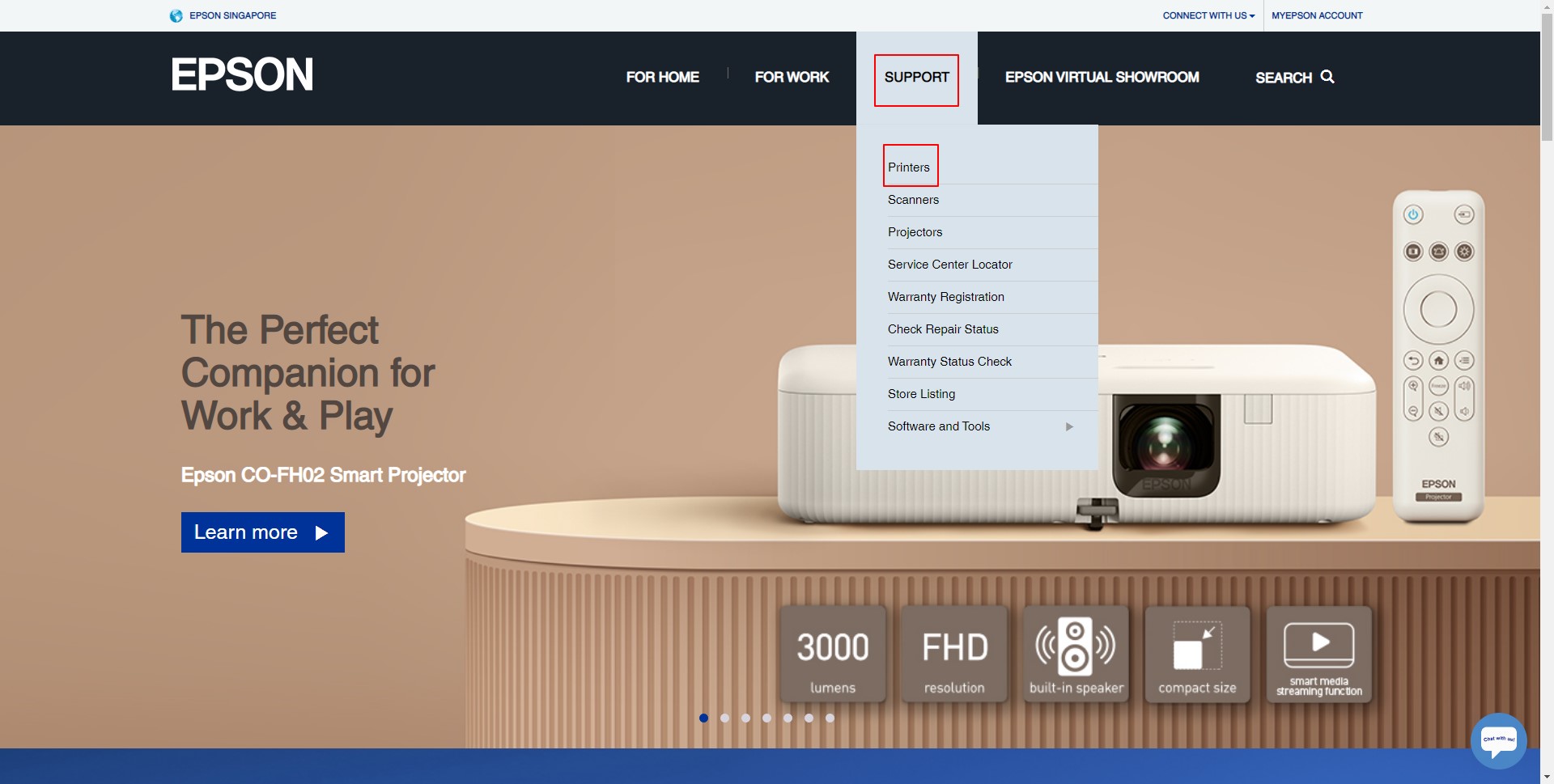
- 프린터 유형 섹션에서 도트 매트릭스 프린터를 선택합니다.

- 사용 가능한 도트 매트릭스 프린터에서 LX 시리즈를 선택하십시오.
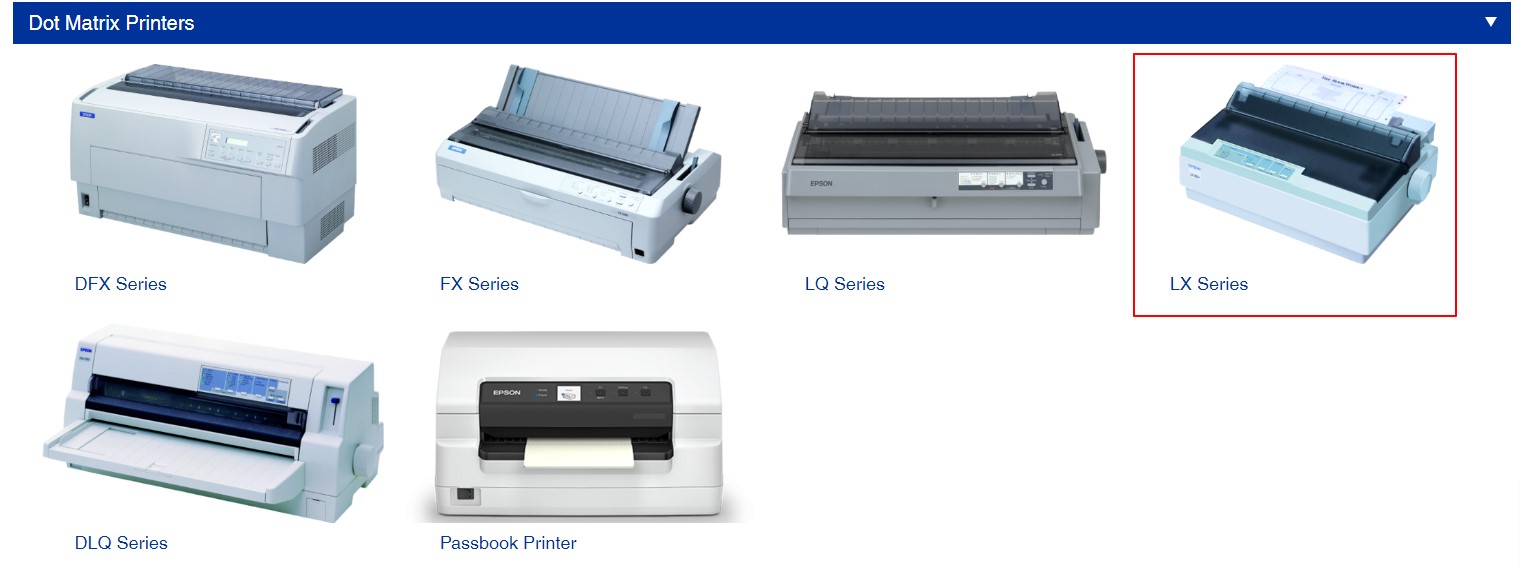
- 이제 프린터, 즉 Epson LX-310을 클릭합니다.

- 자동으로 감지되지 않으면 OS를 선택하십시오.
- 다운로드 옵션을 클릭하여 드라이버 설치 프로그램을 다운로드하십시오.
- 다운로드한 파일을 두 번 클릭하고 지침에 따라 Windows 11/10용 Epson LX-310 드라이버를 설치합니다.
또한 읽기: Epson L3110 드라이버 및 소프트웨어 무료 다운로드
방법 2: 장치 관리자를 통해 Epson LX-310 프린터 드라이버 다운로드
Windows의 장치 관리자 도구를 사용하면 필요한 모든 드라이버 업데이트를 다운로드하고 설치할 수 있습니다. 장치 관리자를 통해 드라이버 업데이트를 다운로드하고 설치하는 것은 약간의 시간과 노력이 필요하지만 아래 단계에 따라 시도해 볼 수 있습니다.
- 작업 표시줄에서 Windows 아이콘을 마우스 오른쪽 버튼으로 클릭하면 빠른 액세스 메뉴가 나타납니다.
- 화면 메뉴에 표시되는 옵션에서 장치 관리자를 선택합니다.
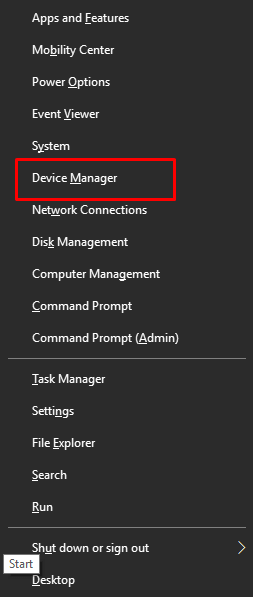

- 인쇄 대기열 또는 프린터 범주를 두 번 클릭하여 내용을 표시합니다.
- Epson LX-310 프린터를 마우스 오른쪽 버튼으로 클릭하고 제공된 옵션에서 드라이버 업데이트를 선택합니다.
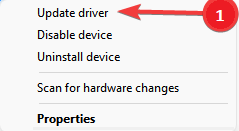
- Windows 10 사용자인 경우 업데이트된 드라이버 소프트웨어를 자동으로 검색합니다. Windows 11을 사용하는 경우 드라이버를 자동으로 검색합니다.
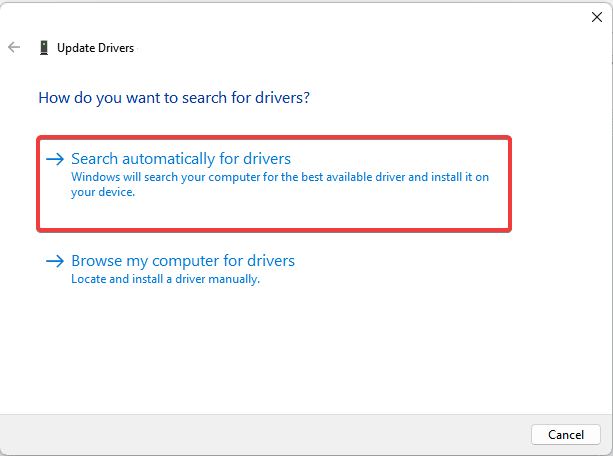
- OS에서 드라이버 검색, 다운로드 및 설치를 완료할 때까지 기다리십시오.
- 위의 프로세스가 완료되면 시스템을 재부팅하십시오.
또한 읽기: Windows PC에서 Epson L4150 드라이버 다운로드 및 업데이트
방법 3: 컴퓨터의 OS를 업데이트하여 Epson LX-310 드라이버 다운로드
운영 체제 업데이트는 일반적인 장치 문제를 수정하고, 누락된 드라이버를 다운로드하고, 오래된 드라이버를 업데이트합니다. 그러나 때때로 Windows가 필요한 모든 드라이버를 찾을 수 없기 때문에 이 방법의 성공률은 그리 높지 않습니다. 그래도 다음 단계에 따라 운을 테스트할 수 있습니다.
- 먼저 Windows 아이콘을 마우스 오른쪽 버튼으로 클릭하여 빠른 액세스 메뉴를 엽니다.
- 이제 빠른 액세스 메뉴에 있는 옵션에서 설정을 선택합니다.
- 업데이트 및 보안 설정으로 이동합니다.

- 업데이트 확인 옵션에 마우스 포인터를 놓고 클릭합니다.
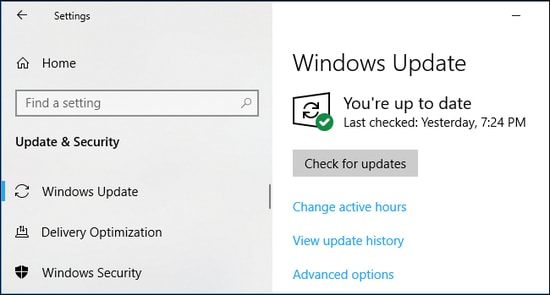
- OS에 대한 권장 업데이트를 다운로드하고 설치하십시오.
- 마지막으로 컴퓨터를 다시 시작하여 위의 프로세스를 완료하십시오.
또한 읽기: Epson L3250 드라이버 다운로드 및 업데이트 방법
방법 4: Epson LX-310 드라이버 업데이트를 자동으로 다운로드(권장)
Epson LX-310 프린터용 드라이버를 다운로드, 설치 및 업데이트하는 위의 방법은 초보자에게 친숙하지 않습니다. 또한 성능을 향상시키는 대신 컴퓨터에 해를 끼칠 수 있는 잘못된 드라이버를 설치할 위험이 있습니다.
따라서 전문 드라이버 업데이트 프로그램을 통해 자동으로 드라이버를 업데이트하는 것이 좋습니다. 이 소프트웨어는 한 번의 클릭으로 드라이버를 자동으로 업데이트하므로 Bit Driver Updater로 드라이버를 업데이트합니다. 그 외에도 많은 추가 기능을 자랑합니다.
예를 들어, Bit Driver Updater를 사용하면 오래된 드라이버에 대해 예약된 스캔을 수행하고, 현재 드라이버를 백업 및 복원하고, 드라이버 다운로드 프로세스 속도를 높일 수 있습니다.
다음은 최고의 드라이버 업데이트 소프트웨어 중 하나를 다운로드하여 설치하는 링크입니다.
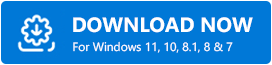
일단 설치되면 소프트웨어가 장치 스캔을 시작하고 몇 초 내에 모든 오래된 드라이버를 나열합니다. 한 번의 클릭으로 화면 목록을 살펴보고 모든 화면 드라이버를 안전하고 자동으로 업데이트할 수 있습니다.
Epson LX-310 드라이버만 업데이트하는 지금 업데이트 도구도 있습니다. 그러나 원활한 컴퓨터 성능을 보장하려면 모든 드라이버를 업데이트하는 것이 더 현명한 결정입니다.
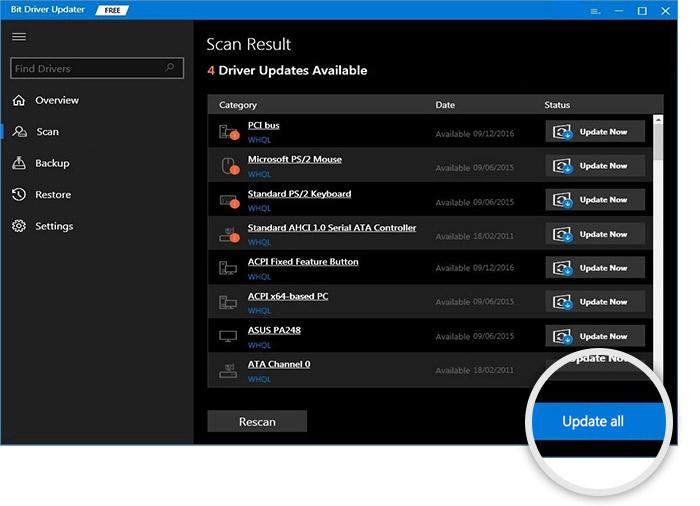
Epson LX-310 프린터 드라이버 다운로드 및 설치
이 글은 Windows 11/10용 Epson LX-310 드라이버를 다운로드, 설치 및 업데이트하는 다양한 방법을 안내했습니다. 편의에 따라 위 가이드의 모든 방법을 따를 수 있습니다.
그러나 잘못된 드라이버를 다운로드할 위험을 최소화하고 PC 성능을 향상시키기 때문에 Bit Driver Updater를 사용하여 드라이버를 자동으로 업데이트하는 것이 더 좋습니다.
이 게시물에 대한 질문이나 제안 사항이 있으면 아래 댓글 섹션에 남겨주세요. 귀하의 질문에 기꺼이 답변해 드리겠습니다.
